
모바일 운영 체제로 Android를 사용할 수 있지만 iTunes 사용을 좋아 합니다. Google 플랫폼 이 Apple 서비스와 완벽하게 호환되지 않는 것은 사실 이지만 , 전체 음악 라이브러리를 iTunes 에서 캘리포니아 플랫폼으로 너무 많은 문제없이 전송할 수있는 몇 가지 방법이 있습니다 . 이 세 가지 방법을 사용하면 일반적으로 iPad 또는 iPhone 에있는 모든 노래를 Android 장치에서도 편안하게 즐길 수 있습니다 . 주의하세요.
Google Play 뮤직을 사용하여 Android로 iTunes
Google Play 뮤직 은 데스크톱과 휴대 전화 모두에서 액세스 할 수있는 최대 50,000 곡의 클라우드 스토리지를 제공하며 무엇보다도 iTunes 와 호환됩니다 . 두 시스템을 동기화하려면 휴대 전화 용 Google Play 뮤직 애플리케이션과 함께 컴퓨터에 Google 뮤직 매니저 (또는 Chrome 용 Google Play 뮤직 )를 다운로드해야합니다 . 그런 다음 프로그램을 열고 Google 계정으로 액세스합니다 . 업로드 할 음악의 위치를 선택하십시오 (이 경우 iTunes ). Google 뮤직 매니저가 포함 된 음악 파일을로드하기 시작합니다.
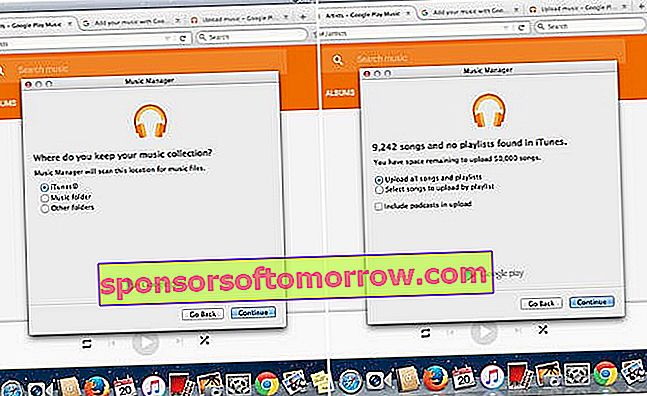
데스크톱 버전은 휴대 전화 의 Google Play 뮤직 앱과 자동으로 동기화됩니다 . 열 때 내 라이브러리를 클릭 하면 음악이 어떻게 나타나는지 확인할 수 있습니다. 대용량 음악 컬렉션을 업로드하는 데는 다소 시간이 걸릴 수 있지만 휴대 전화를 컴퓨터에 물리적으로 연결할 필요가 없기 때문에 뮤직 매니저 가 작업 하는 동안 다른 작업을 수행 할 수 있습니다 . Google Play 뮤직 에서 iTunes 노래를 들으려면 모바일 데이터 또는 WiFi 연결이 활성화되어 있어야하지만 장기적으로는 많은 사용자의 주요 문제 중 하나 인 기기 공간을 절약 할 수 있습니다.
iSyncr를 사용하여 ITunes to Android
Google Play 스토어 에는 iTunes 음악 을 Android 기기 로 전송하기위한 몇 가지 전용 앱이 있습니다 . 이들 중 가장 가치있는 것은 iSyncr입니다 . 아마도 단순성과 효율성 때문일 것입니다. 시작하려면 Google 앱 스토어에서 휴대 전화에 앱을 다운로드하세요 . 컴퓨터에서도 동일한 작업을 수행해야합니다. USB 케이블을 사용하여 장비를 컴퓨터에 연결 한 다음 iSyncr 데스크탑 응용 프로그램 을 엽니 다 . 이제 장치와 동기화 할 파일을 묻는 창이 자동으로 열립니다. 그들을 선택하고 동기화를 클릭하십시오. 그러면 iSyncr가 iTunes 에서 휴대폰으로 파일을 전송합니다 .
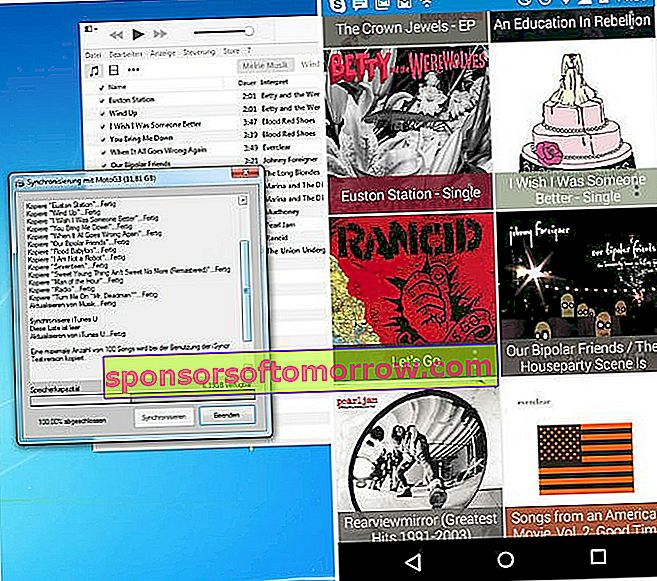
프로세스가 완료되면 마침을 클릭 합니다 . 그러면 선택한 음악 플레이어에서 파일을 재생할 수 있습니다 ( iSyncr 제조업체는 자체 Rocket Player 앱 사용을 권장합니다 ). 전화와 컴퓨터가 동일한 네트워크를 통해 인터넷에 연결되어 있는 경우 iSyncr를 사용 하여 WiFi를 통해 iTunes 파일을 전송할 수도 있습니다 .
USB를 통해 Android로 iTunes
Android 휴대 전화 에서 iTunes 를 사용하기 위해 타사 앱에 의존하지 않으려면 언제든지 수동으로 파일을 기기로 전송할 수 있습니다. 이렇게하려면 USB 케이블을 사용하여 휴대 전화를 컴퓨터에 연결합니다 . Windows 탐색기를 열고 iTunes 폴더를 찾습니다 . 파일을 휴대폰으로 복사하려면 장치의 음악 폴더로 끌어다 놓습니다. 전송이 완료되면 선택한 음악 플레이어에 음악이 표시됩니다. 이것은 간단하고 쉬운 방법이지만 사용 가능한 내부 저장 용량에 의해 상당히 제한됩니다.